iPhone Dropbox 앱의 즐겨 찾기
Dropbox 계정을 많이 사용하는 경우 많은 인기있는 장치에 앱이 있다는 사실 때문에 해당 계정에있는 파일을 쉽게 액세스 할 수 있습니다.
그러나 iPhone Dropbox 앱에서 파일에 액세스하려면 인터넷에 연결되어 있어야합니다. Dropbox 파일은 제한된 장치 저장 공간을 많이 차지할 수 있으므로 iPhone으로 자동 다운로드되지 않습니다. 그러나 파일을 즐겨 찾기로 표시하여 Dropbox 파일을 iPhone에 다운로드하여 인터넷에 연결되어 있지 않은 경우 iPhone에서 파일에 액세스 할 수 있습니다.
오프라인에서 사용하기 위해 iPhone에 Dropbox 파일 저장
아래 튜토리얼은 Dropbox 파일을 iPhone에 즐겨 찾기로 저장하는 방법을 보여줍니다. 인터넷에 연결되어 있지 않은 경우 iPhone에서 해당 파일에 액세스 할 수 있습니다. 비행기 또는 기타 유사한 상황에있는 동안 사용해야하는 PDF 파일이있는 경우이 옵션이 유용합니다.
1 단계 : Dropbox 앱을 엽니 다.

2 단계 : 화면 하단에서 파일 옵션을 선택합니다.
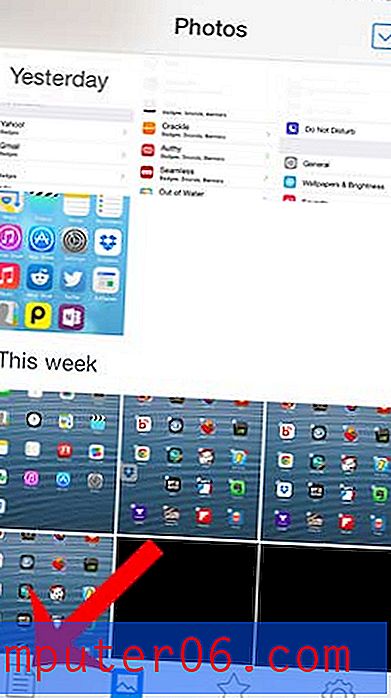
3 단계 : 즐겨 찾기로 표시 할 파일을 선택하여 iPhone에 저장할 수 있습니다.
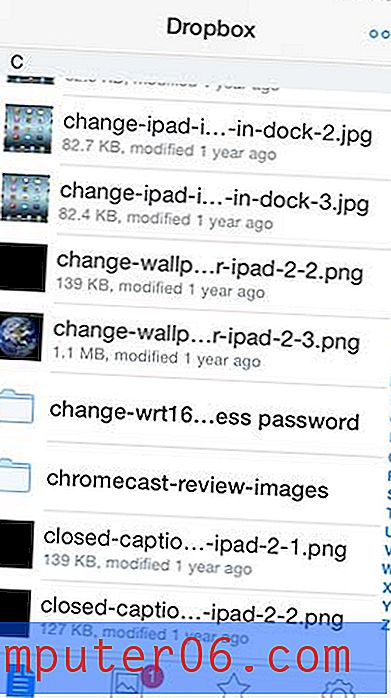
4 단계 : 화면 하단의 별표 아이콘을 누릅니다.

그런 다음 화면 왼쪽 상단에서 Dropbox 옵션을 터치하고 다음 화면 하단에서 즐겨 찾기 옵션을 선택하여 즐겨 찾기로 표시 한 파일에 액세스 할 수 있습니다.
iPhone 사진을 컴퓨터에 저장하고 싶지만 iPhone을 컴퓨터에 연결하지 않으시겠습니까? Dropbox 사이트 나 컴퓨터의 Dropbox 앱을 통해 사진을 Dropbox 계정에 자동 업로드하는 방법에 대해 알아 봅니다.


